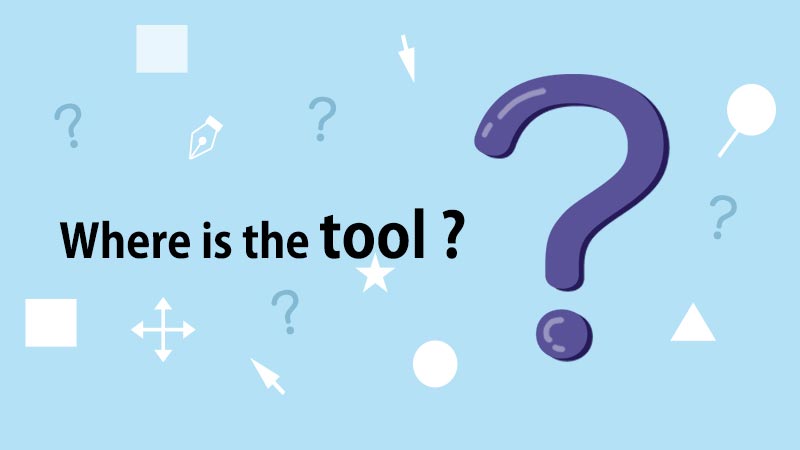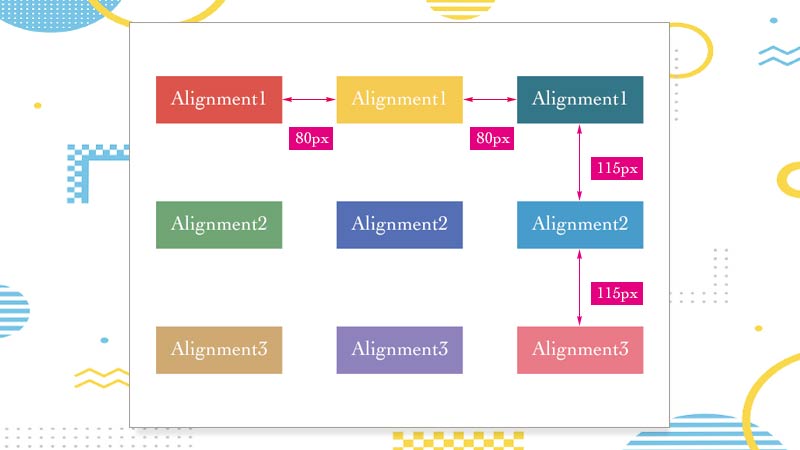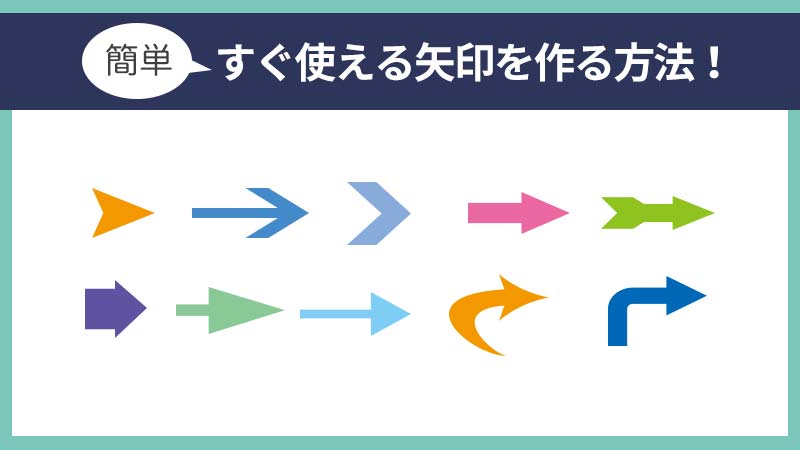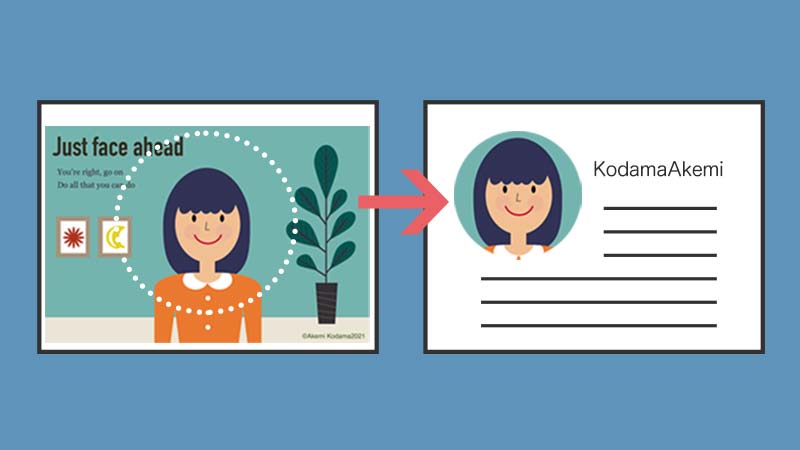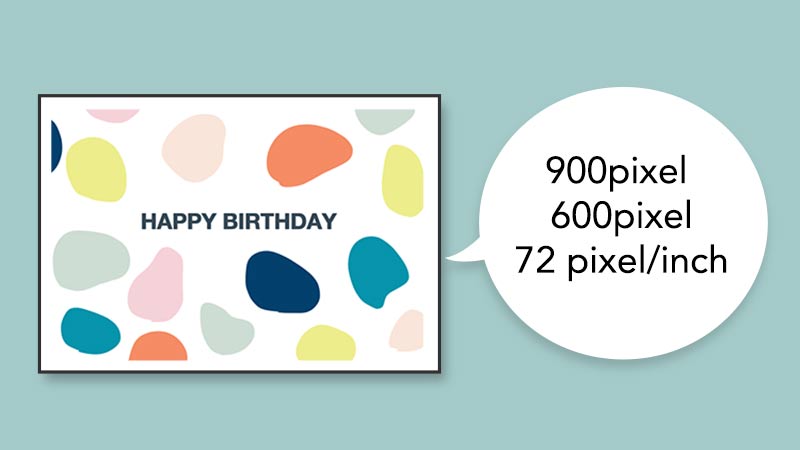こんにちは、AK3です。
カスタムシェイプのフリー素材をダウンロードしたけど、Photoshopでどうやって使うの?
簡単です。シェイプパレットにダウンロードしたファイルを読み込むだけです。
ではやり方を説明しますね
ダウンロードしたカスタムシェイプを読み込む
[シェイプ]パネルを表示する
ダウンロードしたシェイプのファイルを用意します。
ファイルの拡張子は「.csh」です。
[ウィンドウ]メニューから[シェイプ]を選択
ファイルを読み込む
[シェイプ]パネルから[シェイプを読み込み]を選択
ダウンロードしたファイルを選んで、[開く]ボタンをクリックします。
ダウンロードしたファイルをPhotoshopに読み込む事ができました!
読み込んだカスタムシェイプを使ってみる
使い方は他のカスタムシェイプと同様です。
- 新規ファイルを作成
- [カスタムシェイプツール]を選択
- [オプションバー]で[塗りの設定]をします。
- 描きたいカスタムシェイプを選択
- 画面でクリック&ドラッグして描きます。
ダウンロードしたカスタムシェイプで描く事ができました!
カスタムシェイプでは、単色の他に作ったパターンやグラデーションで塗りの設定をすることができます。
また線の設定もできるので、制作の幅が広がります。
シェイプで作成した図形は、ベクトル形式のため、拡大縮小してもサイズに関係なく鮮明でぼけることがありません。サイズを気にせず制作できるのがシェイプのいいところです。
よく使うカスタムシェイプをストックしておくことは作業の効率化になります。こちらのサイトでも無料素材を扱ってますのでぜひ確認してみてください。

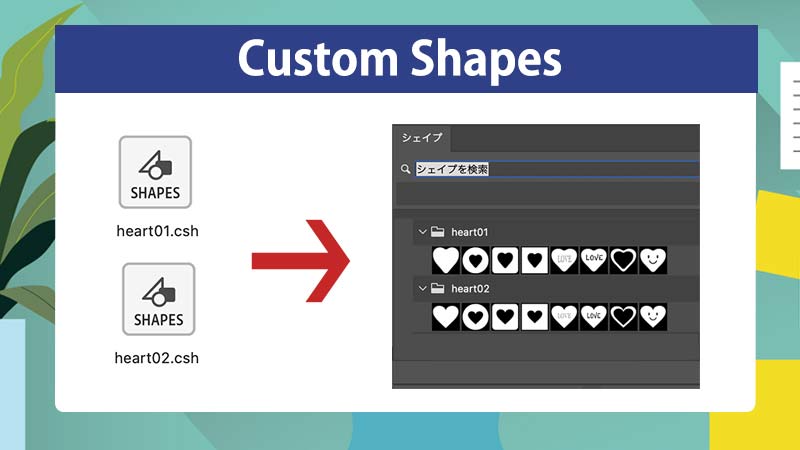
![[ウィンドウ]メニューから[シェイプ]を選択](https://psrecipe.com/wp-content/uploads/2021/04/03custom_shape_arrow.jpg)
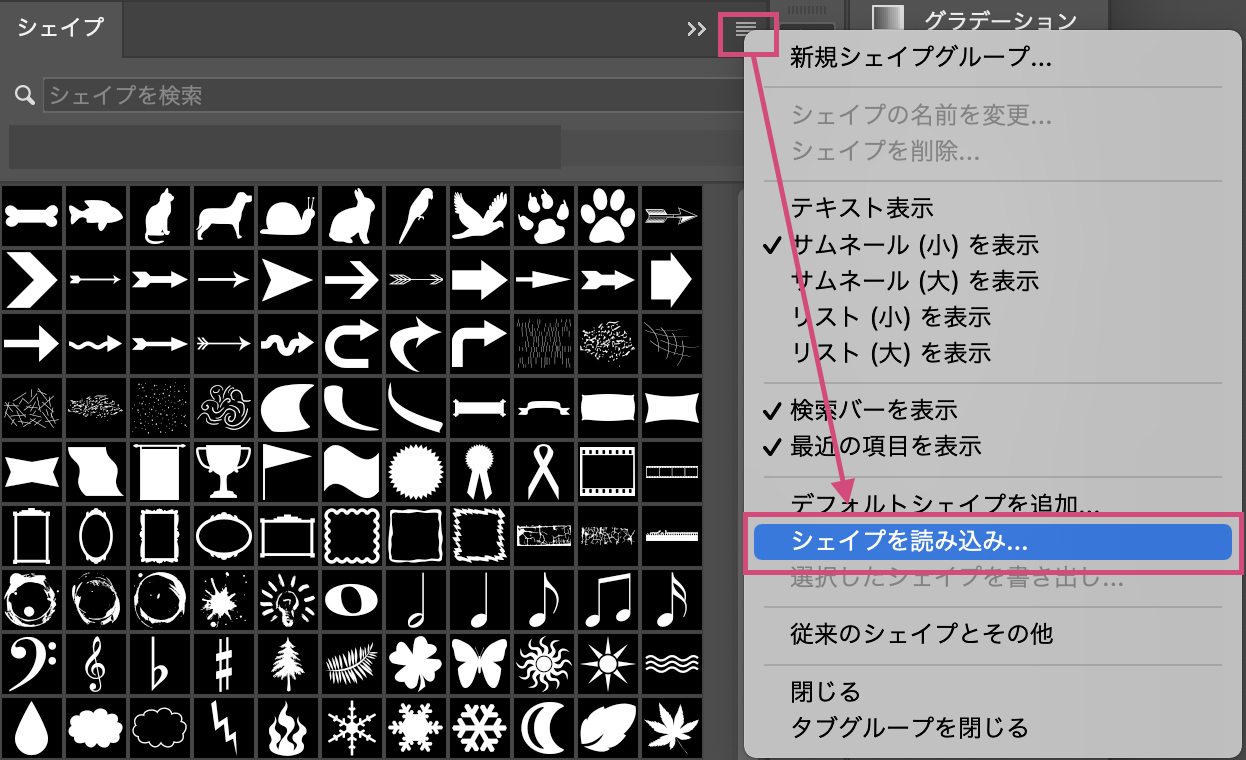
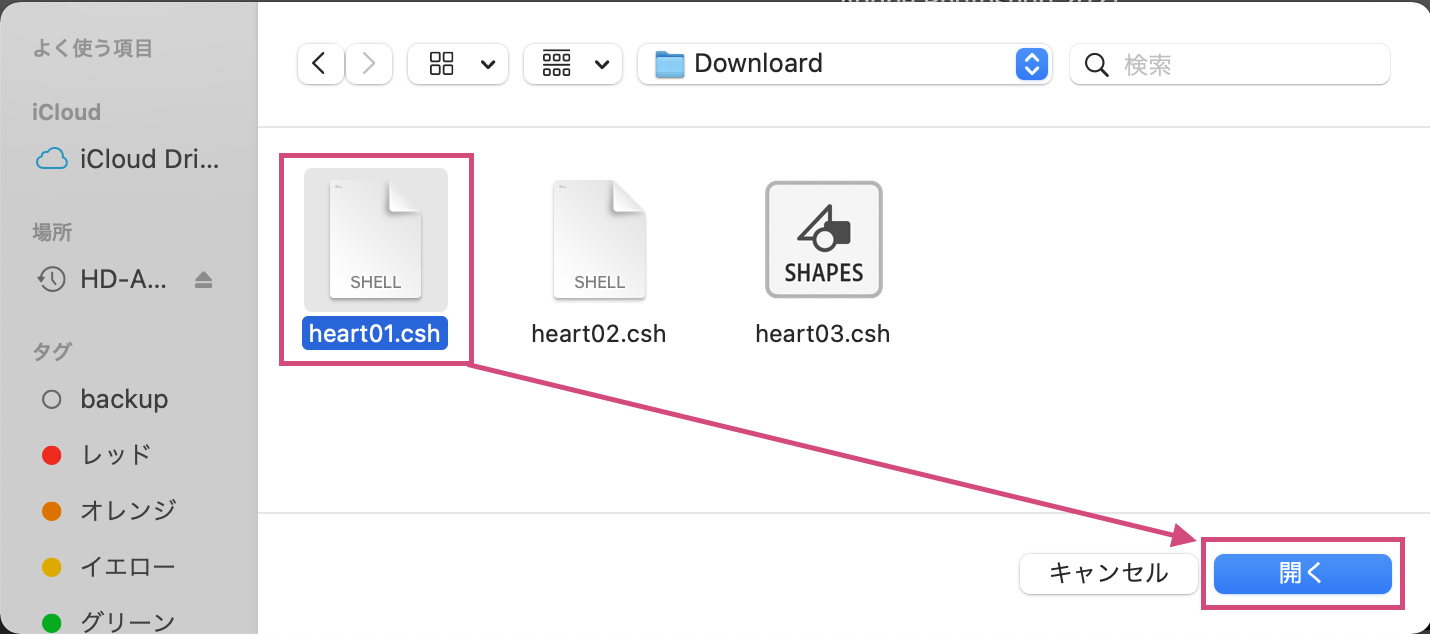
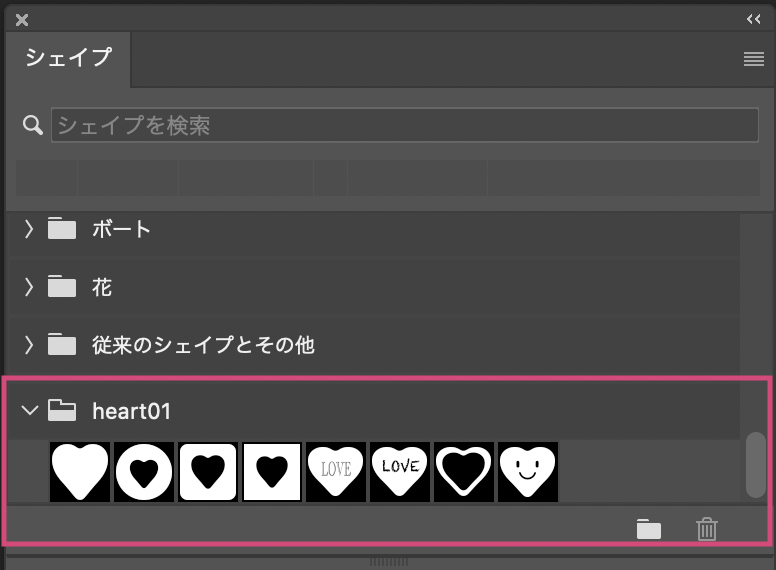
![[カスタムシェイプツール]を選択](https://psrecipe.com/wp-content/uploads/2021/04/07_shape__window.jpg)